Почему не работает фейсбук? 9 исправлений распространенных проблем
Facebook — это не просто социальная сеть. Это поможет вам оставаться на связи с друзьями, следить за новостной лентой, продвигать свой бизнес и многое другое. Но как бы он ни был популярен, иногда Facebook не работает, и не всегда по вашей вине.
В этой статье мы поможем вам разобраться, почему не работает Facebook. Мы проведем вас через ряд простых шагов по устранению неполадок и предложим правильные решения.
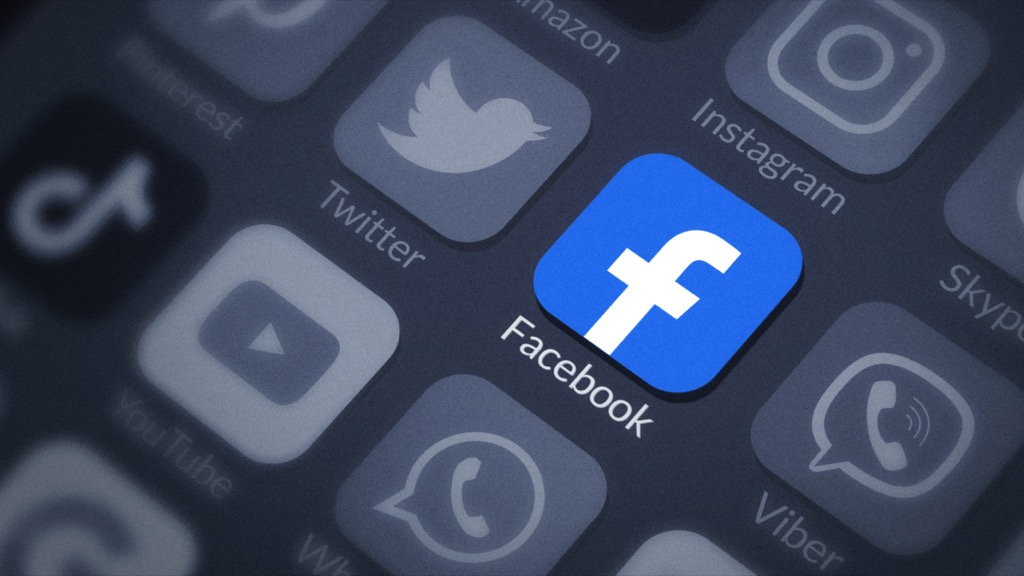
1. Проверьте подключение к Интернету
Плохое интернет-соединение или сигнал Wi-Fi могут помешать вам получить доступ к Facebook. Проверьте, правильно ли ваше устройство подключено к Интернету. Это может показаться легкой задачей, но убедитесь, что кабель Ethernet подключен и маршрутизатор включен. Кроме того, ознакомьтесь с нашим руководством для начинающих по настройке подключения к Интернету.
Программы для Windows, мобильные приложения, игры - ВСЁ БЕСПЛАТНО, в нашем закрытом телеграмм канале - Подписывайтесь:)
2. Facebook не работает?
Перед перезагрузкой iPhone или перезагрузкой маршрутизатора проверьте, не работает ли Facebook. Как и у любого другого приложения или веб-сайта, у Facebook могут быть проблемы на уровне сервера, из-за которых вы и другие пользователи теряют соединение с платформой.
Если у вас есть другое устройство, такое как iPad или Android-смартфон, вы можете попробовать войти в свою учетную запись Facebook, чтобы проверить, работает ли оно. Тем не менее, более элегантным решением является проверка DownDetector.
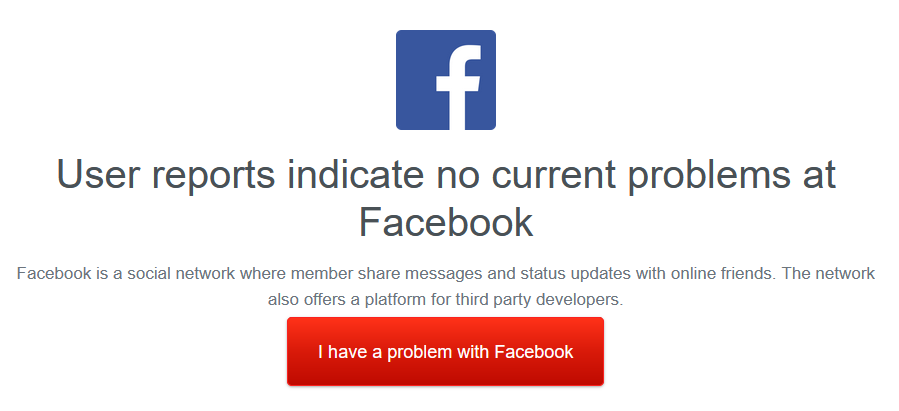
Down Detector — это веб-сайт, на котором каждый может сообщить о проблемах с подключением к различным веб-сайтам и онлайн-платформам. Когда есть много отчетов, созданных пользователями, велика вероятность сбоя. Кстати, вы также можете использовать Down Detector, чтобы проверить, не работает ли Netflix. Он также работает с другими службами, такими как Whatsapp, Xbox Live, Gmail и другими.
3. Обновите свой браузер
Если вы используете веб-сайт Facebook вместо приложения, обновите браузер. Это может исправить почти любой сбой, связанный с браузером. Все, что вам нужно сделать, это нажать кнопку «Обновить» или «Обновить», пока вы находитесь на своей странице в Facebook. В большинстве браузеров вы найдете кнопку в верхнем левом углу.
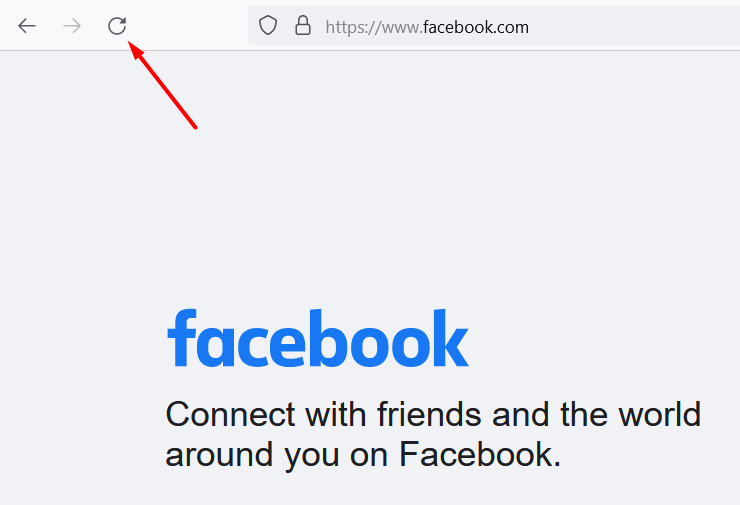
Если Facebook по-прежнему не работает, закройте все вкладки браузера и запустите веб-сайт Facebook в новом окне. Вы также можете попробовать другой браузер, такой как Firefox, Google Chrome, Safari и т. другие браузеры вы, возможно, не слышали. Иногда сбой или обновление браузера могут временно препятствовать доступу к вашей странице Facebook.
4. Выйдите из системы и перезапустите приложение.
Если вы используете веб-сайт Facebook вместо приложения или Messenger, вы можете пропустить этот шаг.
Иногда все, что нужно, чтобы исправить Facebook на вашем iPhone, iPad, Android или планшете Microsoft Surface, — это закрыть и открыть приложение. Многие проблемы с Facebook вызваны программным сбоем, который практически невозможно отследить. Поэтому выйдите из своей учетной записи Facebook, закройте приложение, снова запустите его и снова войдите в систему.
5. Очистить кеш и данные
Веб-браузеры собирают и хранят большое количество данных с течением времени. В какой-то момент что-то вызывает сбой, и это мешает вам войти в свою учетную запись Facebook. Решение состоит в том, чтобы очистить кэш и данные вашего браузера.
Действия по очистке данных и кэша зависят от используемого браузера и устройства. Шаги, которые необходимо предпринять в Apple Safari, будут отличаться от действий в Chrome или Firefox. К счастью, мы собрали подробное руководство о том, как очистить кеш любого веб-браузера, поэтому обязательно ознакомьтесь с ним, прежде чем переходить к следующему шагу устранения неполадок.
6. Перезагрузите устройство
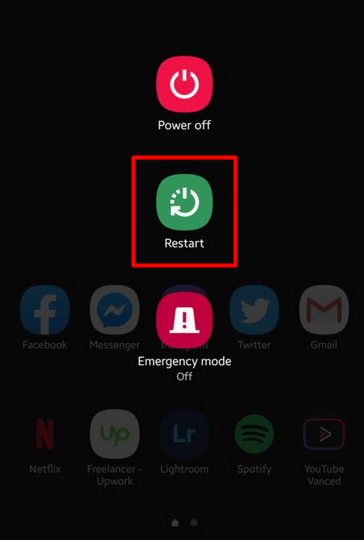
Когда ваш компьютер, устройство Android или iOS слишком долго включены, начинают происходить загадочные вещи. Приложения, службы и операции, работающие в фоновом режиме, могут вызывать различные сбои. Вот почему полезно время от времени перезагружать устройство.
7. Обновите или переустановите приложение Facebook.
Убедитесь, что вы используете последнюю версию приложения Facebook. Проверьте наличие уведомлений, которые могут просить вас обновить приложение. В противном случае вы столкнетесь с проблемами совместимости, и Facebook перестанет работать или будет вести себя некорректно. Вы можете обновить приложение из Google Play Store и Apple App Store соответственно или удалить его и переустановить с нуля.
8. Очистите кеш DNS
Проблемы с DNS могут мешать при попытке подключения к Facebook. Сервер доменных имен получает запрос от вашего компьютера, когда вы вводите адрес веб-сайта, и преобразует его в IP-адрес определенного сервера. Ваше устройство хранит информацию обо всех сайтах, которые вы посещаете, в кэше DNS. Вот как веб-сайты загружаются быстрее при следующем посещении.
Тем не менее, сбой в кеше DNS может помешать вам получить доступ к веб-сайту Facebook. Чтобы решить эту проблему, вам нужно очистить кеш. Вот как это сделать в Windows:
Удерживайте клавишу Windows + R, чтобы открыть окно «Выполнить». Введите cmd и нажмите кнопку ОК.
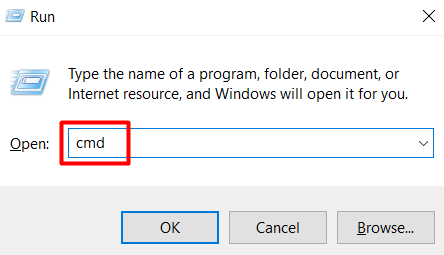
2. Введите следующую команду в консоли командной строки и нажмите Enter:
ipconfig / флешднс
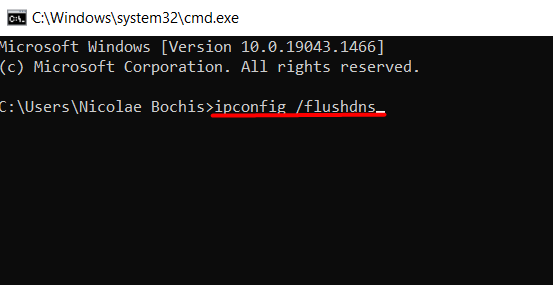
Если вы используете другое устройство, не работающее под управлением Windows, прочитайте наше подробное руководство по очистка кеша DNS на Windows, Mac, Android и iOS.
9. Facebook закрыт на техническое обслуживание
Если Facebook не работает для вас или вы не можете войти в свою учетную запись Facebook, возможно, на платформе проводятся технические работы. Вы должны увидеть сообщение или уведомление об этом, и все, что вы можете сделать, это подождать.
Другие раздражающие проблемы с Facebook
Вы можете подключиться к веб-сайту, приложению или мессенджеру Facebook, но что-то не так? Может и не быть отключения, но действительно ли работает Facebook, если нельзя воспроизвести видео или загрузить фото? Давайте кратко рассмотрим три проблемы, которые мешают вам использовать ваши любимые социальные сети.

Вы не можете загружать фотографии
Facebook без возможности загружать фотографии на самом деле не Facebook. Это распространенная жалоба, но есть несколько возможных решений этой проблемы:
Обновите браузер или приложение Facebook, в зависимости от того, что вы используете. Устаревшее программное обеспечение может вызвать непредвиденные проблемы, поскольку оно больше не совместимо с функциями Facebook.
2. Проверьте формат изображения. Facebook поддерживает JPEG, PNG, BMP и TIFF, и это лишь некоторые из наиболее популярных форматов. Убедитесь, что вы экспортируете свои фотографии в поддерживаемом формате и не превышаете 15 МБ.
Проверьте наличие писем от Facebook. Facebook иногда блокирует людей из-за загрузки любого контента, который считается оскорбительным или неуместным. Этот блок запрещает вам загружать любые файлы изображений.
Вы не можете загружать видео
Все, что описано выше в разделе о загрузке фотографий, относится и к видео. Убедитесь, что приложение Facebook обновлено, экспорт видео в поддерживаемом формате и размер файла не должен превышать 4 ГБ.
Вы не можете воспроизводить видео
Иногда видео перестает воспроизводиться из-за сбоя браузера или приложения. Все, что вам нужно сделать в большинстве случаев, это перезапустить браузер. Если это не сработает, попробуйте другой браузер или перезагрузите устройство.
Вы решили свои проблемы с Facebook? Дайте нам знать, что сработало для вас в комментариях ниже!
Программы для Windows, мобильные приложения, игры - ВСЁ БЕСПЛАТНО, в нашем закрытом телеграмм канале - Подписывайтесь:)






